티스토리 뷰
Windows 11의 모든 뉴스와 변경 사항을 확인하여 PC, 태블릿 또는 컨버터블에 최대한 설치하고 사용하십시오.
Windows 11 의 출시 는 Microsoft에서 만든 운영 체제에 신선한 공기를 불어넣습니다 . 사실, 그래픽 인터페이스와 Windows 기능을 모두 현대화하기 위해 특별히 설계된 수많은 혁신이 있습니다. 따라서 이것은 중요한 업데이트이며 의심할 여지 없이 개인용 컴퓨터 분야에서 Microsoft의 새로운 시작을 표시합니다. 프레젠테이션에 이어 Windows 11에 도입된 모든 변경 사항에 대해 자세히 설명했습니다. 몇 주 동안 사용해 본 결과 시작 메뉴 관리, 새로워진 멀티태스킹 및 테마 및 위젯을 통한 사용자 지정과 같은 새로운 기능을 심화할 수 있었습니다.
따라서 우리는 새로운 Microsoft 운영 체제에 대한 가장 자주 묻는 질문과 의심에 답할 준비가 되어 있습니다. Windows 11을 가장 잘 사용하는 방법을 알고 싶으십니까? 여기 당신이 알아야 할 모든 것에 대한 완전한 가이드가 있습니다.
윈도우 11이란?

새로운 Windows 11 로고 및 배경 화면
Windows 11은 PC, 태블릿 및 컨버터블을 위한 새로운 Microsoft 운영 체제 입니다. Windows 10의 후속 제품 이며 2021년 10월 5일부터 무료 업데이트 로 배포됩니다 . Windows 7에서 Windows 10으로의 전환과 마찬가지로 이 경우에도 Microsoft는 새 운영 체제에 대해 사용자에게 비용을 청구하지 않습니다. . 즉, 컴퓨터에 Windows 7, 8 또는 10이 있는 경우 간단한 업데이트를 수행하여 Windows 11을 설치하고 Microsoft에서 도입한 모든 뉴스에 액세스할 수 있습니다. 절차, 최소 요구 사항 및 기타 정보에 대한 모든 세부 사항은 나중에 다른 단락에서 설명합니다.
Windows 10과 비교하여 어떤 변화가 있습니까?
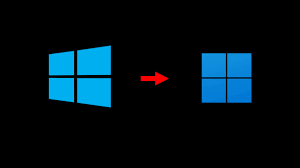
Windows 10에서 Windows 11로 전환
새 버전의 Windows는 Windows 10에서 Microsoft가 채택한 철학을 광범위하게 유지합니다. 그러나 사용자 경험의 일부 기본 요소는 그래픽 인터페이스 부터 변경 됩니다 . UI가 더 신선하고 현대적인 모습으로 완전히 재설계되었습니다. 이 새로운 모양은 데스크탑에서 새로운 시작 메뉴에 이르기까지 전체 운영 체제로 확장됩니다., Edge 웹 브라우저, Office 제품군 및 새로운 Microsoft Store를 무시하지 않고. 인터페이스를 더욱 개선하기 위해 컴퓨터에 고유한 터치를 제공하는 위젯과 완전히 사용자 정의 가능한 테마도 있습니다. 또한 접근성 기능이 부족하지 않으며 마우스 및 키보드, 트랙패드 또는 터치스크린 사용을 기반으로 한 사용자 인터페이스 변경 사항이 있습니다. 새로운 멀티태스킹 시스템 은 더 나은 창 관리와 작업 공간의 더 질서 있는 구성을 허용합니다. 한 창을 다른 창에 바둑판식으로 배열하거나 여러 사용자 정의 데스크탑을 구성하는 것이 그 어느 때보다 간단하고 직관적이며 빠릅니다. Windows 11의 생산성을 한 단계 더 높이려는 사람들을 위한 진정한 혁명입니다.
그들은 특히 Xbox 생태계를 확장하고 확장하기 위해 설계된 비디오 게임 의 세계와 관련된 뉴스를 놓칠 수 없었습니다 . 실제로 Microsoft 콘솔용으로 설계된 API는 DirectStorage 또는 자동 HDR 기능과 같은 Windows 11에 도착하여 PC에서 게임 경험을 크게 향상시킬 수 있습니다. 분명히 Windows 11에서 게임의 중심 초점은 게임 다운로드 및 재생이 포함된 "전통적인" 버전과 계정이 없는 사람들을 위한 서비스의 새 클라우드 버전 모두에서 여전히 Game Pass 구독과 연결되어 있습니다. 충분히 강력한 PC.
Windows 11을 위한 최고의 소프트웨어를 호스팅하도록 완전히 새롭게 디자인된 Microsoft Store 도 있습니다 . 곧 사용 가능한 소프트웨어 라이브러리를 확장하기 위해 수많은 Android 애플리케이션이 Windows에 직접 도착할 것입니다. 반면 에 Microsoft Teams 는 운영 체제에 직접 통합되어 회의, 회의를 팔로우하거나 다른 프로그램을 설치하지 않고도 화상 통화를 할 수 있습니다.
Microsoft가 Windows 11에서 도입한 혁신에 대한 심층 연구는 이 주소 에서 찾을 수 있습니다 .
Windows 11에서 시작 메뉴는 어떻게 작동합니까?
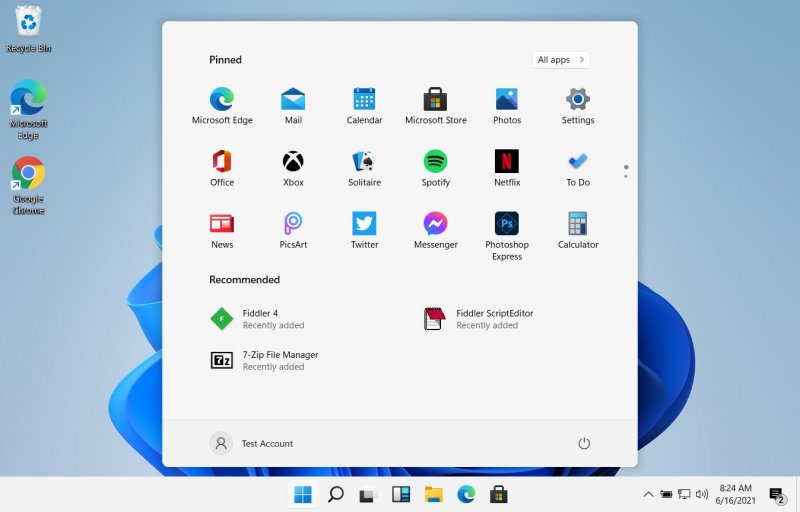
Windows 11의 새로운 시작 메뉴
Windows 11 내에서 고정 응용 프로그램 및 일부 새로운 기능과 함께 시작 메뉴가 중앙으로 이동되었습니다. 왼쪽의 클래식 위치로 돌아가고 싶은 경우 제어판에서 해당 옵션을 변경하기만 하면 됩니다. Windows 11 시작 아이콘을 클릭하면 다음 을 찾을 수 있는 실용적인 창이 열립니다.
- 검색 표시줄(메뉴의 특수 돋보기에서도 액세스 가능)
- 즐겨찾는 응용 프로그램 목록(설치된 모든 프로그램도 볼 수 있음)
- 머신 러닝 알고리즘 및 최근 사용에 기반한 일부 권장 파일
- Microsoft 자격 증명으로 사용자 프로필에 액세스
따라서 최근 프로그램 및 파일에 빠르게 액세스하여 Windows 11에서 바로 작업할 수 있는 실용적인 방법입니다.
시작 아이콘 옆에는 운영 체제 내에서 즉시 검색을 시작하는 돋보기, 멀티태스킹 전용 아이콘, 위젯, Zoom, Explorer, Edge에 대한 빠른 액세스, Microsoft Store 및 가능한 다른 프로그램에 대한 빠른 액세스가 있습니다. 이 막대에서 수정하기로 결정합니다.
Windows 11에서 멀티태스킹을 사용하여 창을 관리하는 방법은 무엇입니까?
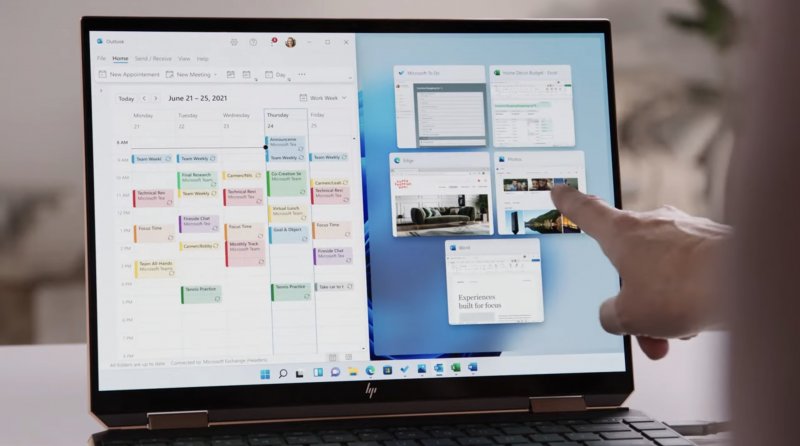
Windows 11의 병렬 응용 프로그램 및 프로그램
화면 공간을 최대한 활용하기 위해 Windows 11에는 멀티태스킹 전용의 새로운 기능이 도입되었습니다. 덕분에 창을 원하는 대로 재배열하거나 나란히 배치하거나 최대 효율성과 생산성을 위해 새 작업 공간을 만들 수 있습니다. 애플리케이션을 나란히 배열하는 것은 정말 간단합니다. 이 멀티태스킹 기능을 활성화하려면 창을 화면의 왼쪽 또는 오른쪽 가장자리로 드래그하기만 하면 됩니다. 화면의 다른 쪽 절반에는 편리한 선택 화면이 표시되어 전경에 있는 프로그램과 함께 배치할 프로그램을 선택할 수 있습니다.
지금까지 우리는 새로운 것을 보지 못했습니다. 사실 이 기능은 이미 Windows 10에 있었습니다. 그러나 Microsoft는 스냅 레이아웃 이라는 새 버전의 운영 체제에서 멀티태스킹을 관리하는 또 다른 효율적인 방법을 연구했습니다.. 하단 메뉴에서 해당 아이콘을 누르기만 하면 이 실용적인 도구에 액세스하여 창을 다양한 실제 레이아웃으로 정렬할 수 있습니다. 아래 스크린샷에서 볼 수 있듯이 다양한 모델이 있으며 사용에 적합한 모델을 선택한 후에는 디스플레이의 각 부분과 연결할 창을 선택하기만 하면 됩니다. 방금 구성한 레이아웃은 하단 메뉴에 그대로 유지되며 간단한 클릭으로 액세스하여 선택한 레이아웃의 화면에 다른 프로그램을 직접 표시할 수 있습니다. 외부 모니터를 연결하면 Windows 11이 선택한 레이아웃을 기억하고 사용된 화면의 대각선 길이에 따라 크기를 조정합니다.
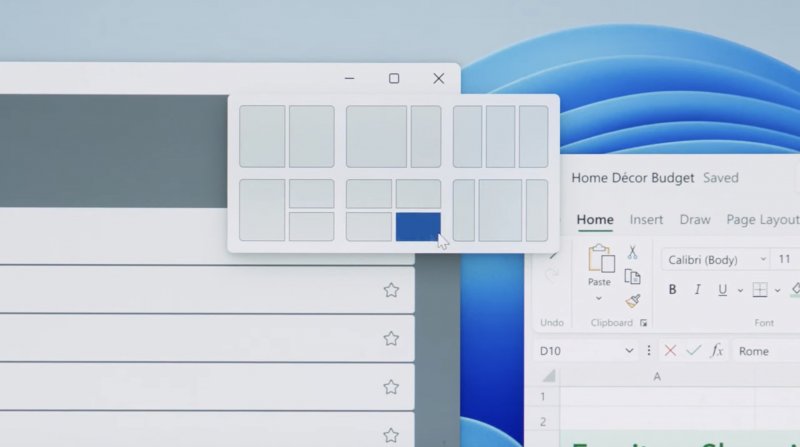
Windows 11의 스냅 레이아웃
Windows 11 에서는 PC 사용에 따라 여러 데스크톱 을 만들 수도 있습니다 . 예를 들어 업무용 데스크탑, 가정용 데스크탑, 비디오 게임용 데스크탑을 만들 수 있습니다. 이는 다양한 작업 공간과 각각에 대해 생성된 Snap Layout을 구별하는 매우 실용적인 기능입니다. 한 데스크탑에서 다른 데스크탑으로 전환하려면 하단 메뉴에서 해당 아이콘을 클릭하기만 하면 됩니다.
Windows 11에서 위젯을 사용하는 방법은 무엇입니까?
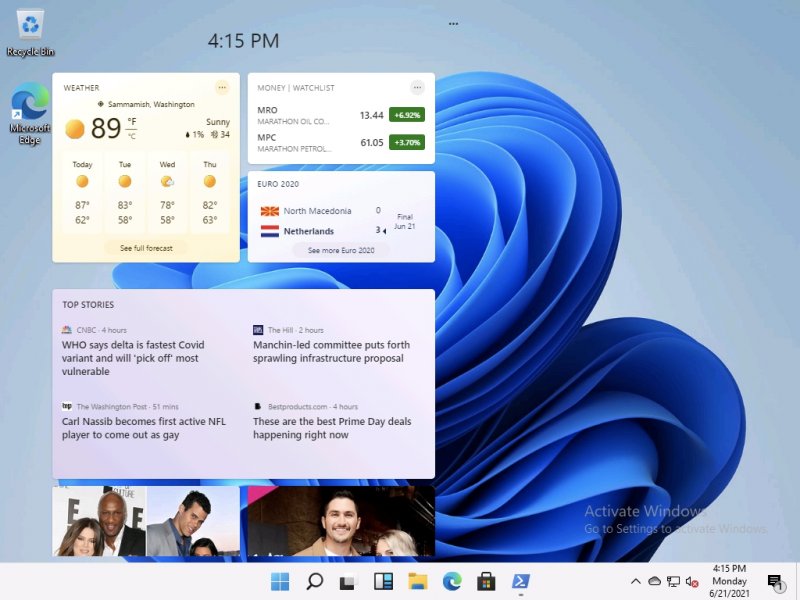
Windows 11의 반투명 위젯 패널
Windows 11에서 Microsoft는 시작 메뉴에서 위젯을 제거하여 Win + W 키보드 단축키를 통해 액세스할 수 있는 전용 창으로 직접 이동하기로 결정했습니다. 이 반투명 패널은 이미 열려 있는 다른 창과 비교하여 안심할 수 있습니다. 바탕 화면에서 위젯을 빠르게 살펴볼 수 있습니다. 위젯의 간단한 움직임으로 화면을 완전히 사용자 정의할 수 있으며, 위젯은 실용적인 그리드에 배치됩니다. 날씨, 캘린더, 메일, 지도, 뉴스, 사진, 주식 및 기타 타사 응용 프로그램에 대한 지원이 확장됨에 따라 추가될 기타 수많은 위젯을 보도록 선택할 수 있습니다.
수집된 모든 정보를 실용 화면으로 확인해야 하는 경우 위젯 패널을 전체 화면 으로 확장할 수도 있습니다 . 실제로 패널을 오른쪽으로 드래그하여 확장하면 더 많은 위젯이 표시됩니다. 상단에서 웹 검색과 정확한 시간을 위한 실용적인 바에 항상 액세스할 수 있습니다.
테마, 색상 및 어두운 모드로 Windows 11을 사용자 지정하는 방법은 무엇입니까?
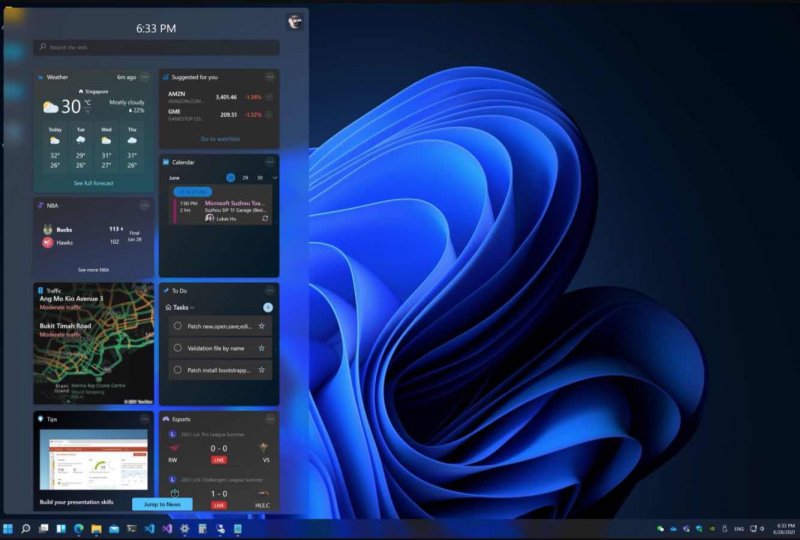
Windows 11의 어두운 테마
Windows 11은 운영 체제에 직접 통합된 테마를 사용하여 완전히 사용자 지정할 수 있습니다. Windows 11에는 출시 시 6개의 미리 정의된 테마 가 있지만 나중에 Microsoft에서 직접 추가할 가능성이 높으며 사용자는 자신만의 테마를 만들 수 있습니다. 사용 가능한 색상과 음영은 선택에 따라 다르므로 운영 체제를 기본 설정에 맞게 조정할 수 있습니다. 더 어두운 음영을 사용하면 일종의 다크 모드 를 사용할 수 있으며, 개별 창을 더 잘 사용자 정의하기 위해 다른 색상을 선택할 수 있습니다.
Windows 11 테마 및 색상 편집 화면에 액세스하려면 모든 전용 옵션이 있는 설정> 개인화 로 이동해야 합니다 .
Windows 11에서 태블릿 모드를 사용하는 방법은 무엇입니까?
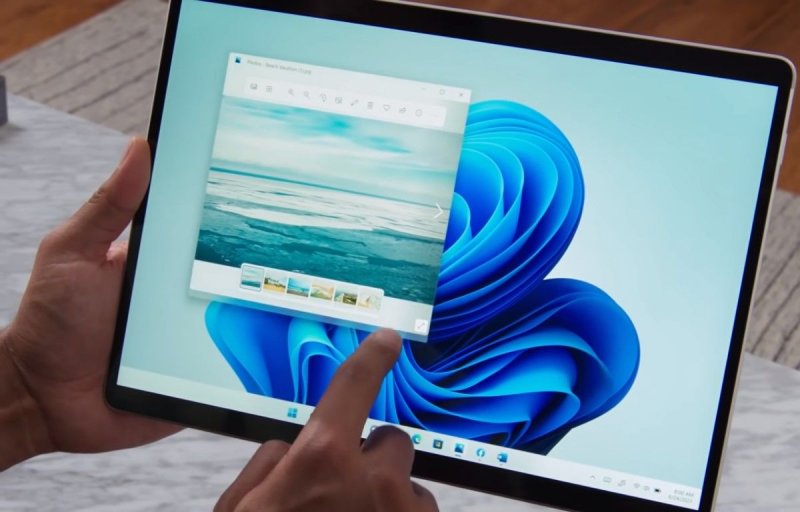
Windows 11의 간소화된 터치 컨트롤
Windows 11에는 적절한 태블릿 모드가 없습니다. 실제로 이것은 운영 체제의 직접적인 일부이며 장치가 터치스크린 을 입력 시스템으로 인식하는 즉시 활성화됩니다 . Windows 11은 손가락 사용에 최적화되어 있습니다. 예를 들어, 창의 크기를 조정하고 위치를 매우 쉽게 변경할 수 있습니다. 손가락으로 정확하게 가리키지 않아도 됩니다. 운영 체제는 우리가 만들고자 하는 제스처 유형을 인식하고 완벽하게 실행합니다.
멀티태스킹 에서도 터치스크린으로 관리하는 것은 정말 매우 실용적이고 간단합니다. 창을 끌어다 놓기만 하면 나란히 보기에 편리하도록 타일을 붙이거나 크기를 조정할 수 있습니다. 대신 장치를 90° 회전하면 Windows 11에서 응용 프로그램과 프로그램의 배열을 직접 변경하여 콘텐츠를 더 잘 볼 수 있도록 서로 겹치게 배치합니다.
키보드 단축키를 대체하는 몇 가지 터치 제스처 도 있습니다 . 예를 들어 화면에서 두 손가락을 왼쪽에서 오른쪽으로 드래그하면 마지막으로 사용한 응용 프로그램을 불러옵니다. 대신 위에서 아래로 시작하여 데스크탑을 보기 위해 디스플레이에서 각 창을 제거합니다.
분명히 터치 경험의 일부는 소프트웨어 키보드에 의해 처리됩니다 . 이것은 오른쪽 하단의 메뉴에 있는 키를 누르기만 하면 호출할 수 있습니다. 기본 설정에 따라 더 나은 타이핑을 위해 정식 버전과 스마트폰에서 사용하는 것과 유사한 소형 버전으로 표시할 수 있습니다. 후자는 몇 단어만 입력하려는 경우 한 손으로 문자를 입력할 때 특히 편리합니다.
새로운 키보드 단축키를 사용하는 방법은 무엇입니까?
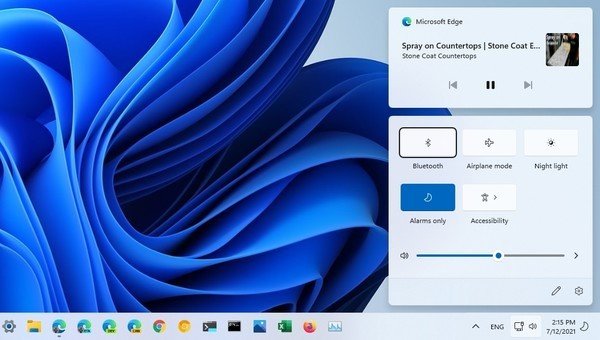
Windows 11의 빠른 설정
키보드 단축키는 의심할 여지 없이 운영 체제의 다양한 기능에 액세스하는 실용적이고 빠른 방법을 나타냅니다. Microsoft는 설정, 위젯, 멀티태스킹 및 알림 관리를 더 잘 최적화하기 위해 Windows 11에 몇 가지 새로운 바로 가기를 도입했습니다. Windows 11에 포함된 4가지 새로운 키보드 단축키를 간단히 살펴보겠습니다.
- Windows + A: 오른쪽 하단 모서리에 있는 빠른 설정 메뉴를 열어 스피커 볼륨을 조정하고 Bluetooth, 비행기 모드 및 기타 사용자 지정 가능한 설정을 활성화할 수 있습니다.
- Windows + N: 모든 최근 알림이 표시되는 오른쪽 상단의 알림 센터를 엽니다.
- Windows + W: 이전 단락에서 설명한 위젯 패널을 엽니다.
- Windows + Z: 스냅 레이아웃 메뉴를 열어 즉석에서 구성합니다.
알림 및 사용 팁 비활성화

알림 및 사용 팁 비활성화
새로운 운영 체제인 Microsoft는 Windows 11을 최대한 활용하기 위해 사용자에게 Windows 11의 모든 세부 사항을 가르치기를 원합니다. 이 절차는 일부 시스템 알림을 통해 간접적으로 발생하지만 컴퓨터를 집중적으로 사용하는 동안 사용자를 짜증나게 할 수 있습니다. 다행히 Windows 11 내에서 방해받지 않는 환경을 유지하기 위해 이 기능을 끌 수 있습니다.
이렇게 하려면 시작 메뉴를 열고 설정으로 이동한 다음 시스템> 알림 섹션으로 이동 합니다. 여기에서 운영 체제의 다양한 알림을 관리하고 성가신 옵션을 제거할 수 있습니다. 제안 사항은 "장치 설정에 대한 팁 제공" 및 "Windows를 사용할 때 팁 얻기 " 항목과 관련이 있습니다 .
광고 비활성화
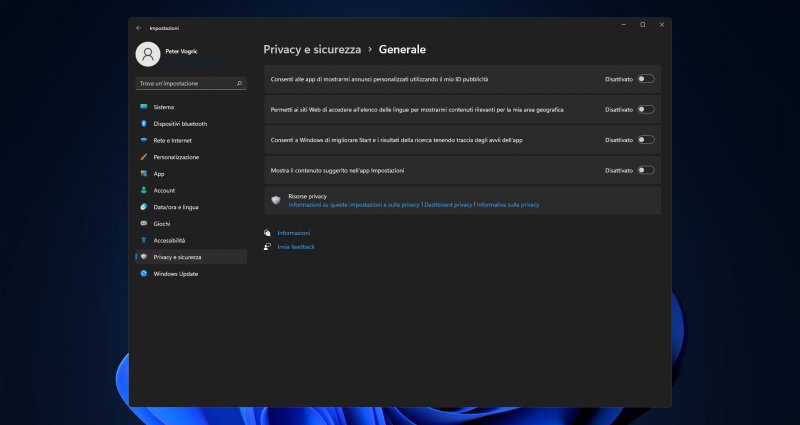
광고 비활성화
Windows 11 운영 체제에는 여러 광고가 숨겨져 있습니다. 예를 들어 다양한 검색 섹션이나 새로운 Microsoft Store에서 찾을 수 있습니다. 이 공간을 통해 Microsoft는 사용자의 관심사와 관련된 광고를 제공하기 위해 운영 체제의 일부 기능 개발에 자금을 지원합니다. 다행히도 이를 비활성화하여 더 깔끔한 경험을 얻고 운영 체제가 모든 검색을 추적하지 못하도록 할 수 있습니다.
광고를 비활성화하려면 설정> 개인 정보 및 보안 으로 이동해야 합니다 . 그런 다음 일반 메뉴로 들어가 화면의 각 항목에서 모든 활성 스위치를 비활성화합니다.
기본 브라우저 변경
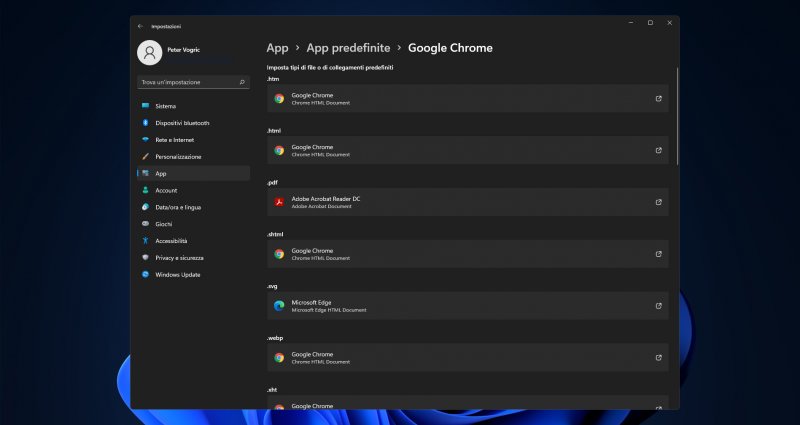
기본 브라우저 변경
Windows 11에는 기본 Microsoft Edge 브라우저가 함께 제공됩니다. 몇 년 동안 Microsoft는 더 현대적이고 더 가볍고 더 빠른 브라우저를 위해 더 이상 사용되지 않는 Internet Explorer를 포기했습니다. 실제로 Edge는 몇 가지 흥미로운 기능을 제공하며 대부분의 웹 사이트 및 웹 응용 프로그램과 완벽하게 호환됩니다. 단, 크롬, 파이어폭스, 오페라 등 다른 브라우저 사용에 익숙하다면 운영체제 설정에서 기본값으로 설정할 수 있다. 즉, 다른 응용 프로그램에서 여는 모든 링크가 기본 브라우저에 로드됩니다.
Windows 11에서 기본 브라우저를 변경하는 것은 정말 간단합니다. 에서 설정> 앱 당신은 발견 할 것이다 기본 애플리케이션 메뉴 항목을 . 여기에서 브라우저 전용 섹션을 찾아 실용적인 드롭다운 메뉴에서 좋아하는 프로그램을 선택하십시오.
시작 메뉴에서 권장 항목 비활성화
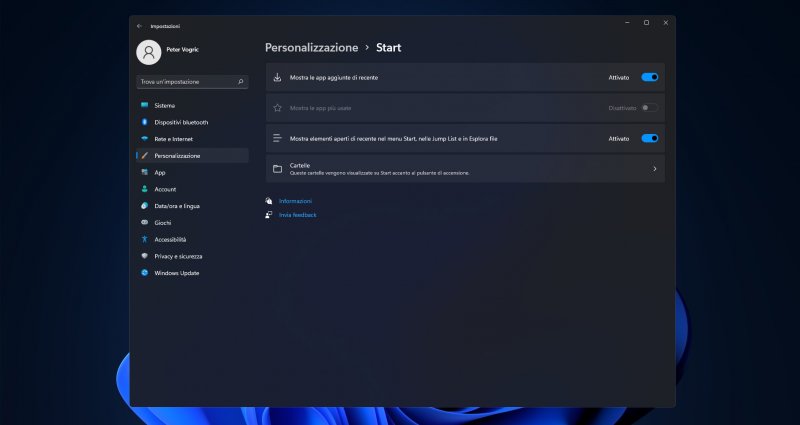
시작 메뉴 팁 비활성화
이전에 Windows 11 시작 메뉴에 권장 항목이 어떻게 추가되었는지 살펴보았습니다. 우리의 최근 사용 및 인공 지능을 기반으로 운영 체제는 주어진 순간에 무엇이 유용할지 예측하려고 시도하고 시작 메뉴의 이 섹션에 포함할 것입니다. 또한 이 경우 Windows 11에서 사용할 수 있는 다양한 사용자 지정 옵션 덕분에 이러한 요소를 제거할 수 있습니다. 이렇게 하려면 설정> 개인 설정으로 이동 하여 사이드 목록에서 시작 메뉴 항목을 선택하면 됩니다 . 여기에서 관련 권장 항목 옵션을 비활성화하여 영구적으로 숨기고 보다 최소화되고 간소화된 시작 메뉴를 얻을 수 있습니다.
시작 메뉴에 폴더 추가
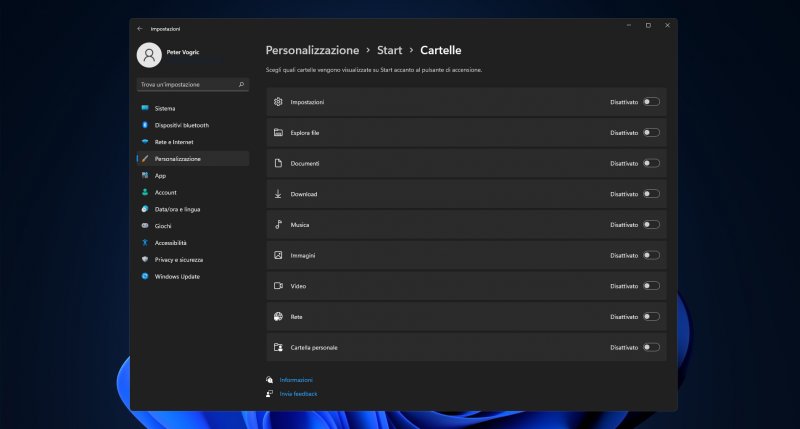
시작 메뉴에 폴더 추가
Windows 11에서 유용할 수 있는 또 다른 실용적인 팁은 운영 체제의 시작 메뉴에 폴더를 추가하는 것입니다. 간단한 폴더와 네트워크 폴더를 모두 추가하여 이러한 편리한 아카이브에 포함된 가장 중요한 파일에 빠르게 액세스할 수 있습니다. 시작 메뉴에 폴더를 삽입하는 과정은 매우 간단합니다. 그냥 이동 설정> 개인> 시작> 폴더 수동이 메뉴 내에 표시하게하는 폴더를 선택할 수 있습니다.
작업 표시줄 및 시작 메뉴의 위치 변경
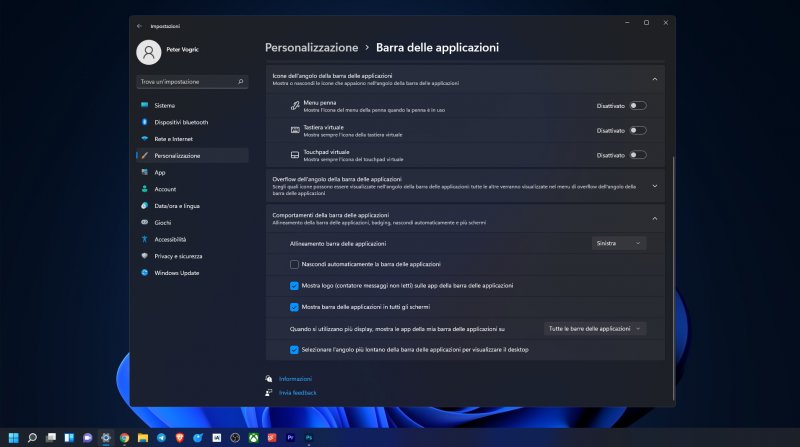
작업 표시줄 및 시작 메뉴 정렬 변경
Windows 11의 Microsoft는 시작 메뉴와 작업 표시줄을 하단 표시줄 중앙으로 옮겼습니다. 그러나 수십 년 동안 왼쪽 하단 모서리에 시작 메뉴를 사용하는 데 익숙했다면 "클래식" 위치로 되돌리고 싶을 수 있습니다. 다행히 운영 체제 설정 내에서 몇 번의 클릭으로 이동할 수 있습니다. 더 정확하게는 개인화 로 이동한 다음 작업 표시줄의 섹션으로 이동해야 합니다. 여기에서 왼쪽에 있는 앞서 언급한 막대의 정렬을 변경하여 전체 블록을 "작업 표시줄 정렬" 아래의 "클래식" 위치로 이동할 수 있습니다.
여러 디스플레이에서 작업 공간 유지
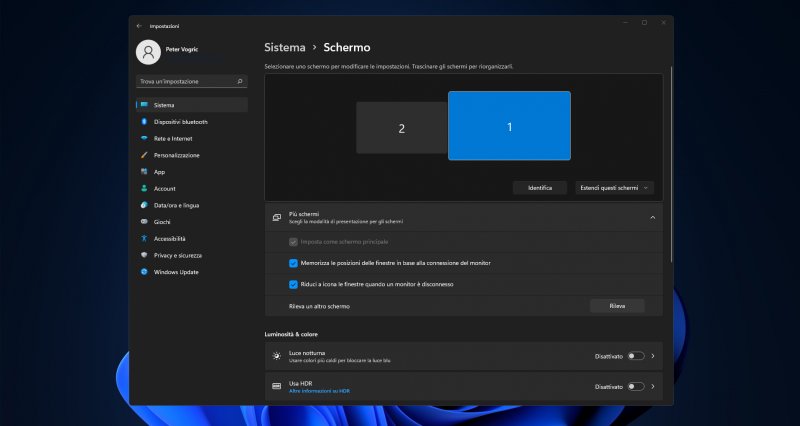
여러 화면에 창 위치 저장
Windows 11은 작업 공간의 순서와 구성을 매우 존중합니다. 외부 모니터에 연결하면 책상과 기타 프로그램을 확장하여 추가 화면이 제공하는 모든 공간을 활용할 수 있습니다. 그러나 연결이 끊어지면 기본 디스플레이로 돌아가 작업 루틴을 계속합니다. 그러나 듀얼 모니터 구성으로 돌아가서 사용할 때마다 변경할 필요가 없도록 위에서 정의한 동일한 구성을 검토하고 싶을 것입니다.
Windows 11은 이러한 기본 설정을 저장할 수 있지만 설정에서 적절한 옵션을 활성화해야 합니다. 보다 정확하게는 설정> 시스템> 디스플레이 로 이동하여 "모니터 연결에 따른 창 위치 기억" 항목으로 구성할 수 있는 스위치를 찾을 수 있습니다. 활성화하면 끝입니다.
내 PC가 Windows 11과 호환됩니까?
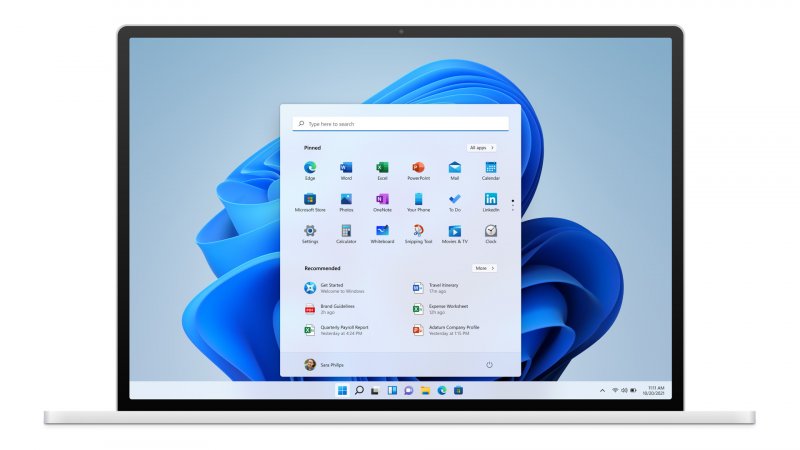
노트북의 Windows 11
Windows 11이 발표 된 후 새 운영 체제에 필요한 최소 요구 사항 과 관련하여 약간의 혼란이 있었습니다 . 그 후 Microsoft는 Windows 11을 설치하기 위해 충족 해야 하는 기술 사양 의 세부 목록을 발표하면서 이 측면을 명확히 하기를 원했습니다 . 업데이트가 다른 컴퓨터에 도달함에 따라 앞으로 몇 주 동안 이러한 사양이 추가로 변경될 수 있습니다. 다음 사양에 대해 잘 모르는 경우 Windows 11과 시스템의 호환성을 자동으로 감지하는 PC Health Check 프로그램을 사용하는 것이 좋습니다.
- CPU: 64비트 CPU 또는 SoC, 1GHz, 2개 이상의 코어
- GPU: 다이렉트X 12 / WDDM 2.0 / 셰이더 6.0
- 메모리: 4GB RAM
- 저장용량: 64GB
- 화면: 9인치 720p 이상
- 시스템 기능: TPM 2.0, 보안 스토리지, UEFI 펌웨어, 구성을 위한 인터넷 연결
새로 설치하거나 Windows 11로 업그레이드하시겠습니까?
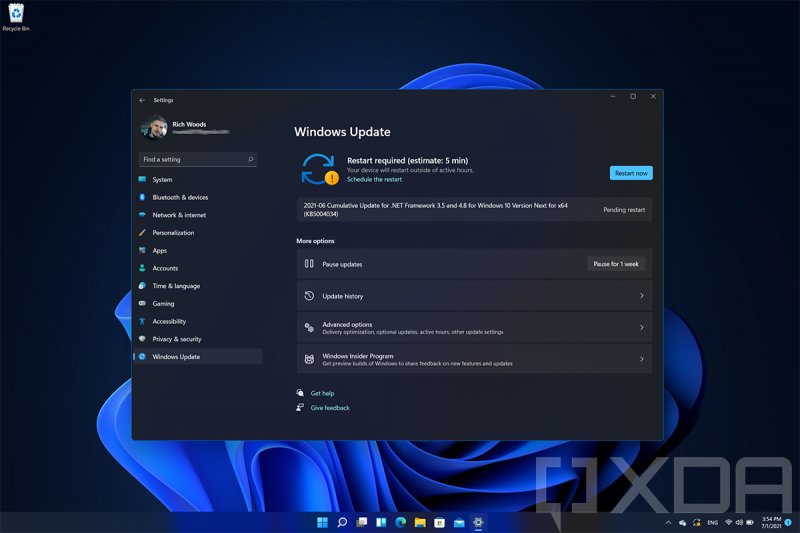
Windows 업데이트를 통해 Windows 11로 업그레이드
이미 언급했듯이 Windows 11 설치는 무료 업데이트 형식을 취합니다 . 이전 단락에 나열된 최소 요구 사항을 충족하는 데스크톱, 랩톱, 컨버터블 또는 태블릿 컴퓨터가 있고 Windows 7, 8 또는 10 라이선스가 있는 경우 Windows 11 무료 설치를 진행할 수 있습니다. 업데이트가 수행됩니다. 운영 체제의 제어판에서 Windows Update에서 직접
물론, 윈도우 (11) 라이센스는 또한 예를 들어, 새로운 PC를 조립하려는 사람들을 위해, 별도로 구입할 수 있습니다. 이 경우 운영 체제와 함께 ISO를 다운로드하고 설치를 진행하기만 하면 됩니다.
같은 방식 으로 Windows 11을 새로 설치 하고 컴퓨터를 포맷하여 새 운영 체제를 얻을 수도 있습니다. 그러나이 방법에서는 컴퓨터에 설치된 이전 버전의 Windows 라이센스를 유지하는 방법을 모르기 때문에 아직 이에 대한 정보가 없습니다.
Windows 11을 설치하는 방법
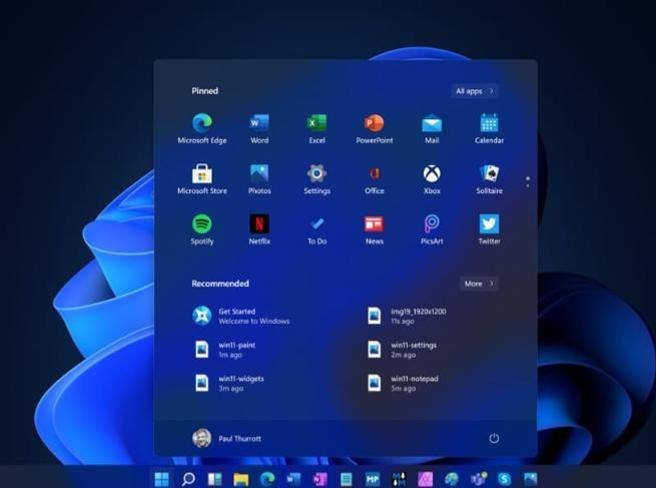
어두운 테마의 시작 메뉴
Windows 11은 Windows Update를 통해 간단한 화면 지침 에 따라 빠르고 쉽게 업데이트됩니다. 마찬가지로 새로 설치하는 것은 전혀 복잡하지 않지만 이 경우 ISO를 로드할 외부 미디어가 필요합니다. Windows 11 다운로드 및 설치 에 대한 모든 세부 정보 는 작업을 완벽하게 수행하는 데 필요한 모든 작업이 단계별로 설명 되어 있는 전용 가이드에서 직접 찾을 수 있습니다 .
- 배틀필드 2042
- 디아블로 2 레저렉션 소서리스
- 가이드 팁
- 디아블로 2 레저렉션
- 포켓몬 레전드 아르세우스
- Horizon Forbidden West
- ps5
- 오늘저녁
- halo infinite
- 귀멸의 칼날 히노카미 혈풍담
- 디아블로 2 레저럭션
- 다잉 라이트 2
- 닌텐도 스위치
- BATTLEFIELD 2042
- 원피스
- 사이버펑크 2077
- 포르자 호라이즌 5
- PS4
- 줄거리
- 시푸 공략
- XBOX Game Pass
- 이카루스 공략
- 포켓몬 브릴리언트 다이아몬드 샤이닝 펄
- 뉴월드
- 파크라이 6
- 테일즈 오브 어라이즈
- 제로 ~누레가라스의 무녀~ 공략
- 엘든링
- 호라이즌 포비든 웨스트
- 동영상
| 일 | 월 | 화 | 수 | 목 | 금 | 토 |
|---|---|---|---|---|---|---|
| 1 | 2 | 3 | 4 | 5 | 6 | 7 |
| 8 | 9 | 10 | 11 | 12 | 13 | 14 |
| 15 | 16 | 17 | 18 | 19 | 20 | 21 |
| 22 | 23 | 24 | 25 | 26 | 27 | 28 |
| 29 | 30 |
